这blog都快荒了~~,前些日子自己做了一个debian live的启动盘,把制作过程分享一下。文章适合喜欢linux并有使用经验的用户。
我做的debian live镜像有136M,包含一个firefox浏览器,一些网卡驱动和一个xterm.它的目标很明确,就是给使用者一个可以上网的环境。
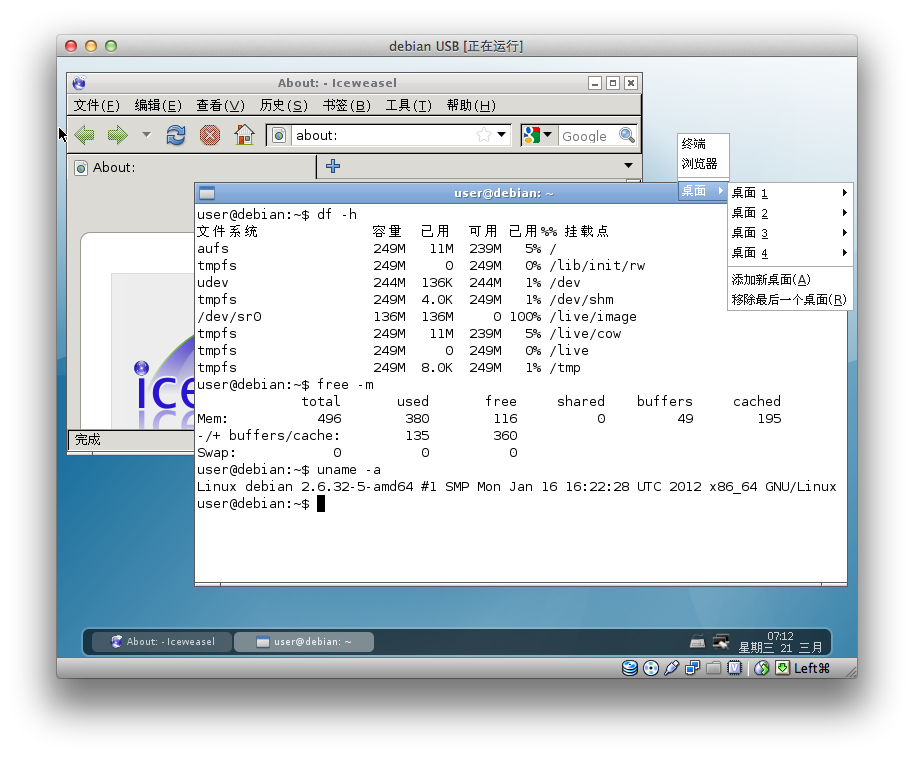
窗口管理器采用了openbox,最开始用gnome,生成的镜像已经500多M了。。自带了一堆小软件,精简起来是个麻烦事。下面的任务栏使用tint2,输入法使用scim,网络管理使用wicd.关于这些软件的配置后面会介绍。
下面开始介绍制作和精简过程:
首先要有一个debian环境,俺用的是虚拟机里装的Debian6.02.有个真机版,但是已经被霸占。
第一步: 安装live制作工具live-build,实际使用的版本是2.0.12-1:
sudo apt-get install live-build
第二步:创建工作目录,生成初始配置文件
mkdir ~/live
cd ~/live
lb config
这时会生成一些默认配置,很多,但是用到的就几个
.
├── auto
│ ├── functions
│ └── scripts
└── config
├── binary
├── binary_debian-installer
├── binary_debian-installer-includes
├── binary_grub
├── binary_local-debs
├── binary_local-hooks
├── binary_local-includes
├── binary_local-packageslists
├── binary_local-udebs
├── binary_rootfs
├── binary_syslinux
├── bootstrap
├── chroot
├── chroot_apt
├── chroot_local-hooks
├── chroot_local-includes
├── chroot_local-packages
├── chroot_local-packageslists
├── chroot_local-patches
├── chroot_local-preseed
├── chroot_sources
├── common
├── includes
├── source
└── templates
第三步:修改默认配置文件
修改config/common,
LB_APT_RECOMMENDS="false"
#禁用apt-get的推荐功能
#使用apt-get安装软件时会附带一些它觉的有必要一块装的东西,这无疑会安装一些不必要的软件增大生成live的尺寸
LB_CACHE_INDICES="true"
#是否缓存apt的软件索引,默认是false,如果网络比较好,建议不要缓存,但是我的网络比较差,不想每次都下载软件包索引
修改config/bootstrap,live-build在bootstrap阶段会构建一个最基本的debian系统,将会读取该配置文件
LB_ARCHITECTURE="amd64"
#amd64->64位版本
#i386 -> 32版本
#这里选64位,现在内存普遍超越4G了
LB_DISTRIBUTION="squeeze"
#指定debian的发行版本,这里使用最新的稳定版本squeeze
LB_ARCHIVE_AREAS="main contrib non-free"
#由于要安装一些nonfree的软件,要修改一下apt的“尺度”,默认是 main
#其他还有软件源的配置,我这里用cdn.debian.net反而比163的快
修改config/chroot, live-build将会在构建live的文件系统时使用该配置
LB_HOOKS="minimal"
#制定一个钩子脚本,lb将在构建完根目录后调用,默认为空
#minimal将会调用/usr/share/live/build/hooks/minimal这个清理脚本
#minimal将会清理apt缓存,删除/var/log下的一些无用文件,但是清理力度
#依然不够,后面我们会添加自己的清理脚本
LB_PACKAGES_LISTS="bluehua"
#指定我们要安装的软件列表
#bluehua代表了config/chroot_local-packageslists/bluehua.list这个文件
然后继续修改config/binary,来定制我们要生成的介质类型
LB_BINARY_IMAGES="iso-hybrid"
#usb-hdd生成可以写入usb的镜像
#iso-hybrid生成可以写入光盘的镜像
LB_BOOTAPPEND_LIVE="locales=zh_CN.UTF-8"
#定制linux启动参数,这里我们指定一下系统的语言
LB_MEMTEST="none"
#为了减小尺寸,不要包含memtest
第四步:定制自己的软件列表
直接给出我的软件列表
config/chroot_local-packageslists/bluehua.list
xinit
xserver-xorg
x11-xserver-utils
#基本的X系统
user-setup
#可以在系统启动时自动创建一个用户
locales
#本地化信息
xfonts-wqy
#文泉驿的中文字体
openbox
#openbox窗口管理器
tint2
#任务栏
feh
#feh用来设置桌面壁纸
iceweasel
iceweasel-l10n-zh-cn
#firefox和中文语言包
flashplugin-nonfree
#浏览器的flash插件
wicd-gtk
#网络管理软件
xterm
#简单的终端软件
sudo
#没有sudo的系统怎么可以呢
scim
scim-pinyin
scim-gtk2-immodule
#scim中文输入法
hicolor-icon-theme
#一些常用的图标
alsa-base
alsa-utils
#让系统可以发出声音
firmware-bnx2
firmware-bnx2x
firmware-brcm80211
firmware-iwlwifi
firmware-linux
firmware-linux-free
firmware-linux-nonfree
firmware-ralink
firmware-realtek
#尽可能多的网卡驱动
到这里lb build运行一下,已经可以出来一个live的镜像文件,但是结果并不如您所愿,启动起来只是一个丑陋的默认X桌面。
我们要继续对安装的软件进行配置,下面给出部分配置。
首先我们要让openbox代替那个丑陋的默认X桌面
mkdir -p config/chroot_local-includes/etc/skel
#通过chroot_local-includes这个目录你可以向生成的live系统的文件系统里追加覆盖文件
#比如新建一个config/chroot_local-includes/test.txt
#那么当启动生成的live系统后,你会在根目录/找到test.txt这个文件
#/etc/skel这个目录里保存了新建用户目录的默认内容
#比如 sudo echo "set nu" > /etc/skel/.vimrc
#然后通过useradd -m testuser 增加一个新用户
#然后你会找到/home/testuser/.vimrc这个文件
新建 config/chroot_local-includes/etc/skel/.xinitrc
内容如下
exec openbox-session
OK,这样openbox就可以启动起来了(至于为什么,请google搜索x系统的启动过程),然后我们继续配置openbox
新建 config/chroot_local-includes/etc/skel/.config/openbox/autostart.sh 内容如下:
#!/bin/sh
export XMODIFIERS="@im=SCIM"
export XIM="SCIM"
export GTK_IM_MODULE="scim"
export QT_IM_MODULE="scim"
scim -d &
#启动输入法
tint2 &
#启动任务栏
(sleep 2 && iceweasel) &
#启动浏览器
(sleep 2 && wicd-gtk) &
#启动网络管理器
feh --bg-scale /usr/share/wallpagers/debian.png
#设置一张壁纸
#已经事先放到config/chroot_local-includes/usr/share/wallpagers/debian.png 了
之后不要忘了加执行权限
费了这么大功夫,终于算差不多了,运行一下lb build,喝杯茶的功夫再回来,应该看到有生成的binary-hybrid.so,但是大小应该接近200M的样子.下面将介绍我们的清理脚本,清理脚本应该放到config/chroot_local-hooks。这个目录下的脚本,将在live系统的文件系统构建完成之后执行。
cat config/chroot_local-hooks/03-remove-docs.sh 内容如下
#!/bin/sh
echo "remove unused packages"
apt-get remove -y --purge aptitude
apt-get remove -y --purge libg11-mesa-dri
apt-get remove -y --purge nano
apt-get remove -y --purge manpages
apt-get remove -y --purge openbox-themes
apt-get remove -y --purge iptables
#上面将删除一些用不到的软件,man手册比较大
apt-get -y autoremove
apt-get -y clean
rm -rf /var/cache/flash*
#删除flash插件安装过程中下载的临时文件
echo "remvoe all docs"
rm -rf /usr/share/doc/*
rm -rf /usr/share/doc-base/*
#删除所有文档
echo "remove all man docs"
rm -rf /usr/share/man/*
#删除自带的一些man文档
echo "remove apt lists"
rm -rf /var/lib/apt/lists/*
echo "remove apt cache"
rm -rf /var/cache/apt/*.bin
#删除apt缓存
locale-gen
if cd /usr/share/locale;then
ls -1|grep -v zh_CN|grep -v locale|xargs rm -rf "{}"
fi
#删除除了zh_CN之外的所有本地化信息
#remove some driver
rm -rf /lib/modules/*/kernel/drivers/isdn
rm -rf /lib/modules/*/kernel/drivers/media
#删除不常用的驱动
同样不要忘了加执行权限,有了这个神奇的脚本,live的尺寸就可以降到136M~
总结如下:
1 简单的三个命令 lb config 生成默认配置,lb build 构建live系统,lb clean 清理。
2 需要安装的软件列表放到config/chroot_local-packageslists/xxxx.list,并在config/chroot里通LB_PACKAGES_LISTS指定
3 需要覆盖到生成系统中的文件放到config/chroot_local-includes
4 用户home目录的默认配置文件放到config/chroot_local-includes/etc/skel
5 需要在系统构建完成之后执行的动作放到config/chroot_local-hooks

博主你好!到目前为止我已经编译了3个系统了。对您的文章受益匪浅,特此前来感谢!
但是有个问题,虽然可能变动比较大,如已经没有chroot_local-packageslists了,变成了packageslists 。
我看到已经下载了xinit ,但是为什么启动不起来?
博主新年快乐!
很抱歉又来麻烦你。我发现我编译的系统,要用failsafe模式才能正常启动openbox,请问这是怎么回事?而且虽然已经显示安装了各种软件但是无法启动,要先卸载再安装才能启动,这又是怎么回事?谢谢
hi,我现在也帮不上什么忙咯,之前的开发环境也没有了。建议观察下x系统的启动log,还有系统的log。然后把错误信息google一下,一般都能搞定:)
博主你好!看了你的文章我很受启发 。我准备过几天试试。请问能否把你成功的镜像发给我用用看?不知上传是否方便?谢谢